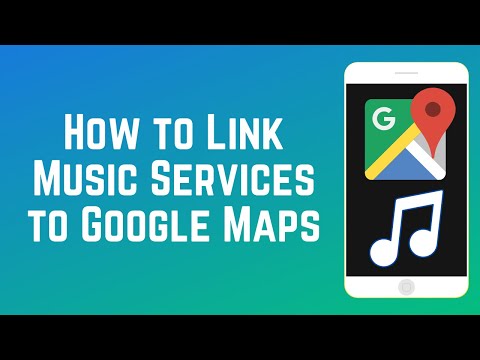Làm mới Bản đồ kết nối Z-Wave
Điều tuyệt vời về Z-Wave là nó sử dụng mạng lưới để kết nối tất cả các thiết bị và cảm biến của bạn với nhau. Nói cách khác, mỗi cảm biến riêng lẻ không chỉ kết nối trực tiếp với trung tâm, mà là chúng có thể kết nối với nhau trước khi kết nối với hub. Điều này không chỉ cho phép mỗi thiết bị truyền tín hiệu tốt hơn, nhưng phạm vi không dây có thể rộng hơn nhiều so với Wi-Fi thông thường.
Tuy nhiên, khi bạn thêm vào cảm biến Z-Wave mới theo thời gian, đôi khi chúng không tìm kiếm tuyến đường tốt nhất có thể đến trung tâm. Vì vậy, có thể một số thiết bị và cảm biến của bạn không kết nối tối ưu với các thiết bị lân cận để thiết lập kết nối tốt nhất.
Để khắc phục điều này, trung tâm Wink có cài đặt sẵn có trong ứng dụng Wink mà bạn có thể sử dụng để làm mới bản đồ kết nối Z-Wave. Điều này về cơ bản reset kết nối của tất cả các thiết bị và cảm biến kết nối với hub sử dụng Z-Wave và kết nối lại, tự động tìm ra con đường tốt nhất có thể để có tín hiệu mạnh nhất.
Để thực hiện việc này, hãy mở ứng dụng Wink và nhấn vào nút menu ở góc trên bên trái của màn hình.






Sẽ mất vài giây để làm điều đó, nhưng bạn sẽ sớm thấy cảnh báo “Thành công”.

Sử dụng thiết bị làm bộ lặp tín hiệu
Nếu các bước trên vẫn chưa khắc phục được sự cố kết nối của bạn, hãy xem xét kỹ hơn vị trí đặt tất cả các cảm biến và thiết bị Z-Wave của bạn. Nếu bạn phát hiện ra rằng một trong những xa hơn so với phần còn lại, có thể là nó có thể không nhận được tín hiệu tốt từ thiết bị gần nhất tiếp theo.

Tuy nhiên, hãy nhớ rằng các cảm biến chạy bằng pin sẽ không hoạt động như bộ lặp; chỉ các mô-đun được cắm vào hoặc các ổ cắm và công tắc được cấp nguồn mới hoạt động.
Trong mọi trường hợp, bạn có thể đặt thiết bị mới này để sử dụng tốt trên một cái gì đó xung quanh nhà của bạn, hoặc chỉ cần đặt nó bất cứ nơi nào và có nó chỉ được sử dụng như một bộ lặp tín hiệu. Nếu đúng như vậy, bạn nên tìm thiết bị Z-Wave rẻ nhất mà bạn có thể tìm thấy, như lối thoát này. Hoặc bạn có thể nhận được bộ lặp tín hiệu thực tế hơn một chút.
Tất nhiên, hãy chắc chắn thực hiện lại việc tìm kiếm lại mạng trên trung tâm Wink của bạn để thiết bị mới có thể được đặt tối ưu trong bản đồ Z-Wave.
Tránh xa kim loại

Cách kim loại một vài inch là tốt, nhưng thường là khi bạn đặt cảm biến cửa và cửa sổ ngay trên phần kim loại mà bạn bắt đầu gặp phải sự cố. Đó là bởi vì kim loại trên cửa hoặc cửa sổ đang can thiệp vào hệ thống nam châm được sử dụng trên cảm biến.
Tin tốt là có nhiều cách để giải quyết vấn đề này, và nó thường đi xuống với McGyvering gắn kết cho cảm biến để giữ nó cách xa kim loại gần nhất vài inch.
Cập nhật Firmware của Hub

Nếu bạn thận trọng về việc giữ tất cả các thiết bị của mình được cập nhật ngay từ đầu, có thể bạn đã thực hiện việc này, nhưng nếu không, có thể có bản cập nhật trung tâm đang chờ bạn.
Để cập nhật trung tâm Wink, hãy làm theo các bước ở trên để truy cập cài đặt của trung tâm trong ứng dụng. Cuối cùng, bạn sẽ thấy một biểu ngữ nhỏ ở dưới cùng cho bạn biết về bản cập nhật chương trình cơ sở.